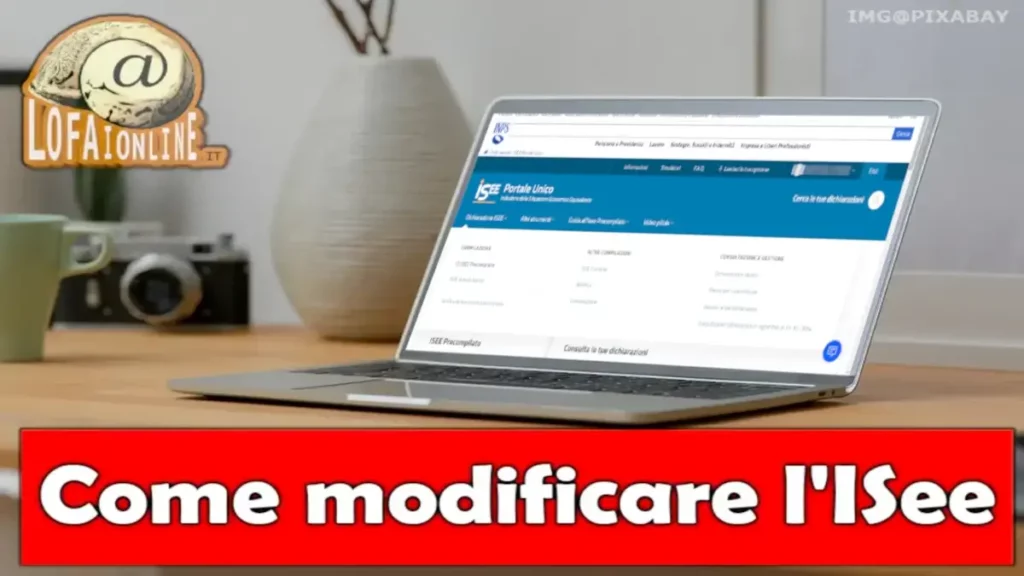Se l’Inps ha già elaborato il tuo Isee, e di solito ci vanno massimo una decina di giorni, puoi scaricare l’attestazione in autonomia da Internet, dal telefono e dal computer, sia tramite il sito Inps che tramite l’applicazione Inps Mobile. Ti serve solo avere lo Spid, o in alternativa la CNS o la CIE.
Vediamo tutti i metodi e i passaggi per ottenere la certificazione Isee da qualsiasi dispositivo.
Indice:
- Scaricare Isee da App Inps Mobile
- Scaricare Isee dal Telefono
- Scaricare Isee dal Computer
- Modificare Isee
- Assistenza Inps
Scaricare Isee da app Inps Mobile
Scaricare l’Isee dall’applicazione dell’Inps è probabilmente il metodo più comodo e veloce. Di seguito puoi scegliere se seguire i passaggi sintetici, oppure i passaggi illustrati con le immagini e spiegazioni più dettagliate.
Passaggi Sintetici
- Apri l’app e clicca sul simbolo dell’omino in alto a destra. (vedi immagine 1)
- Effettua l’accesso utilizzando lo Spid o la CIE. (vedi immagine 2)
- Clicca su “servizi“, l’icona in basso a destra. (vedi immagine 3)
- Scrivi “Isee” nella barra di ricerca e clicca sul risultato “Consultazione ISEE“. (vedi immagine 4)
- Clicca su “Scarica in Italiano” (o altra lingua se necessario). (vedi immagine 5)
- Trovi l’Isee nella cartella Scaricati o Download del tuo dispositivo.
Passaggi Illustrati
L’applicazione Inps Mobile, disponibile sia per Android che per iOs, ti permette di fare tutta una serie di operazioni dal telefono, che puoi scoprire più nel dettaglio nella Guida per usare l’app Inps Mobile. Tra le varie cose c’è appunto Scaricare l’attestazione Isee.
Per farlo, prima di tutto apri l’app, e clicca sul simbolo dell’omino in alto a destra per effettuare l’accesso.
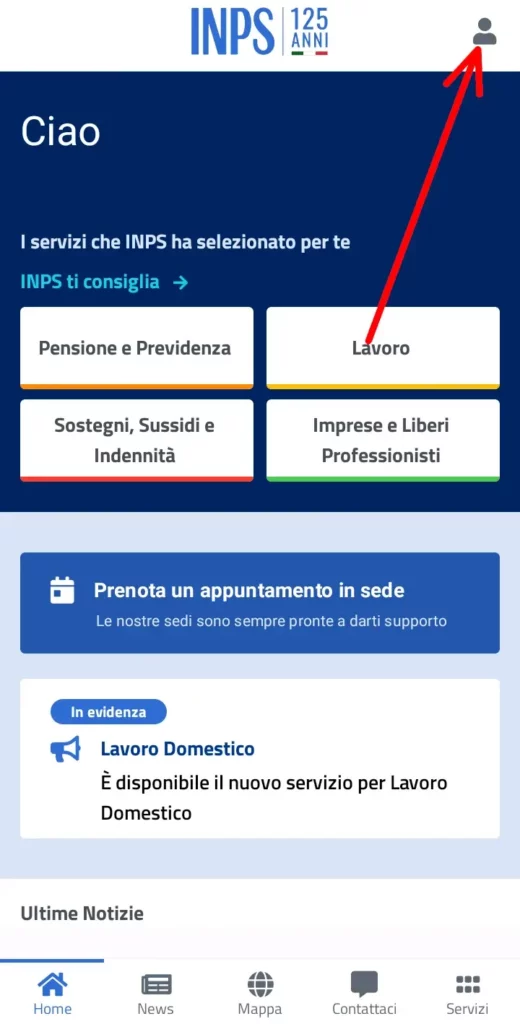
Ora devi scegliere come fare l’accesso, se utilizzando lo Spid o la Carta d’identità elettronica, procedendo ad autenticarti con le modalità preimpostate per il metodo scelto.
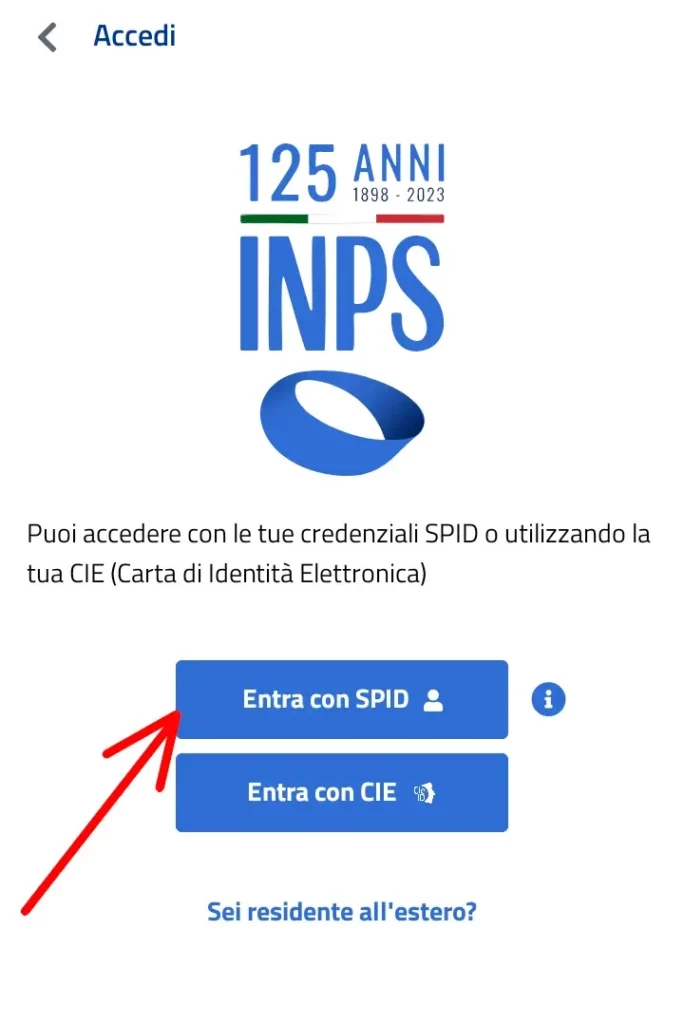
Dopo aver fatto l’accesso, dalla pagina principale, clicca in basso a destra su “servizi“.
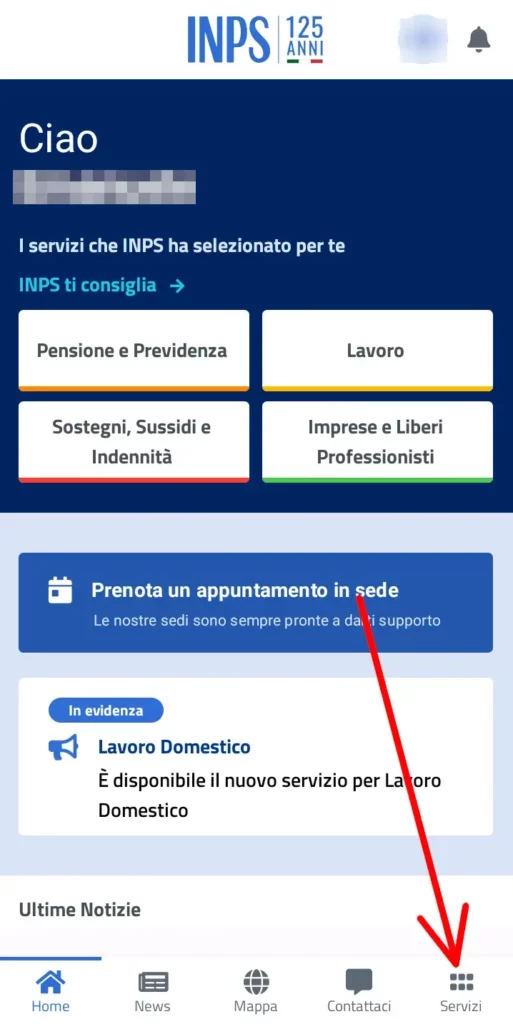
Vedrai così la lista di tutti i servizi. Scrivi nella barra di ricerca indicata in alto “isee“, e tra i risultati clicca su “consultazione ISEE“.
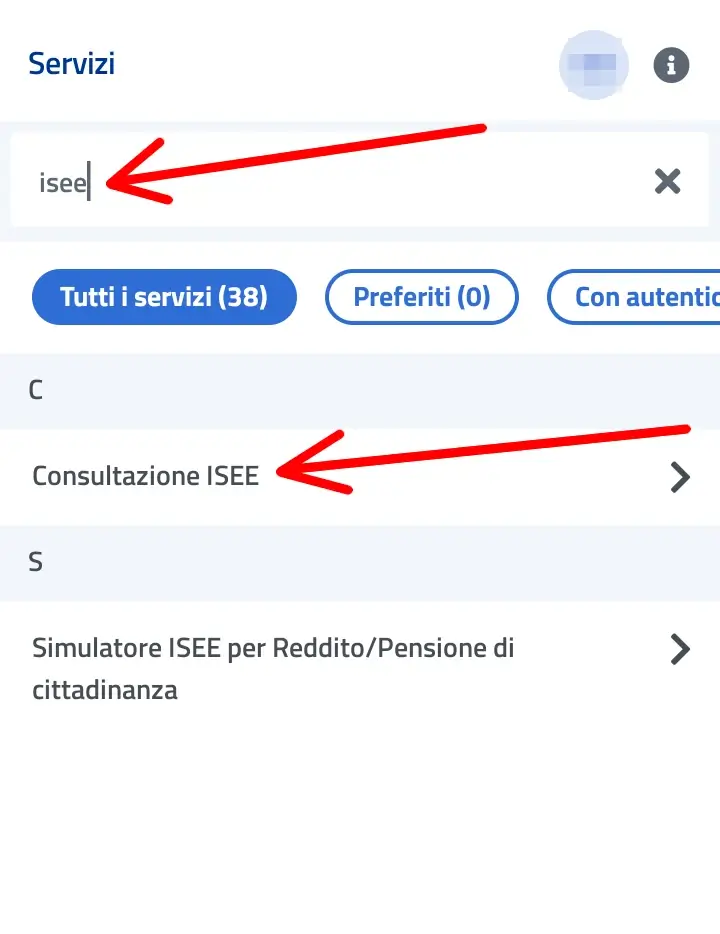
Infine devi cliccare su “scarica in Italiano“, o su scarica in altra lingua se necessario.
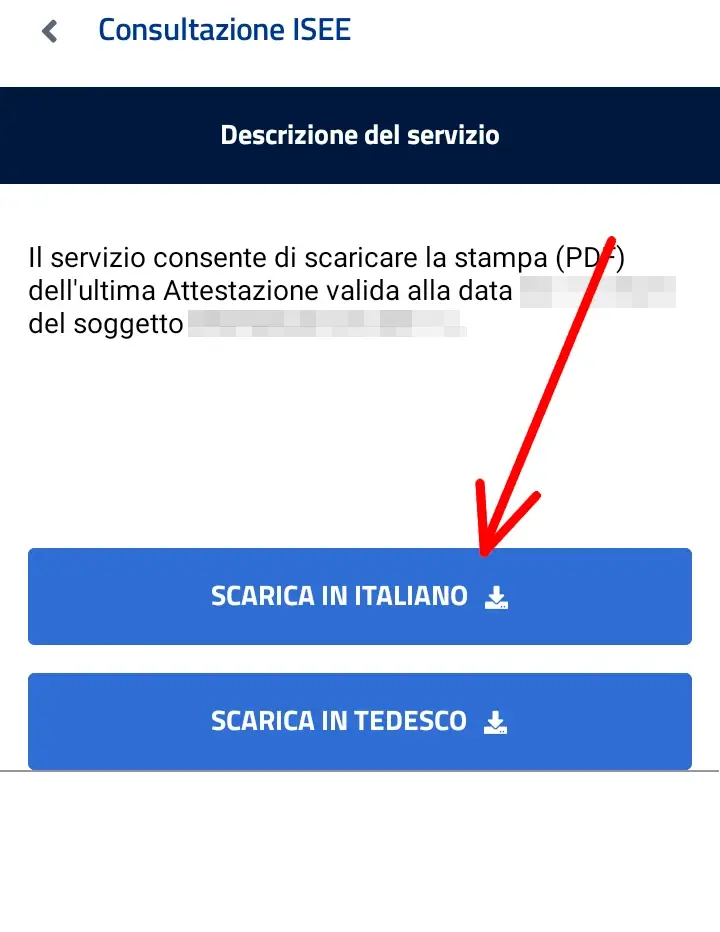
Troverai il tuo ISEE nella cartelli Scaricati o Download del tuo dispositivo.
Scaricare Isee dal Telefono
Vediamo come scaricare l’Isee direttamente dal telefono, usando il browser internet. Serve solo avere lo Spid, oppure la Cie o la Cns. Di seguito trovi i passaggi sintetici, se vuoi istruzioni riassunte, o i passaggi illustrati, con le immagini e la spiegazione più dettagliata.
Passaggi Sintetici
- Vai sul sito Portale Unico ISEE e scorri verso il basso. (vedi immagine 1)
- Clicca su “accedi come cittadino“. (vedi immagine 2)
- Fai l’accesso con Spid, Cie o Cns. (vedi immagine 3)
- Scorri in giù e clicca su “Consulta dichiarazioni e storico“. (vedi immagine 4)
- Clicca su “cerca” per cercare la certificazione in base al Codice Fiscale (o numero protocollo). (vedi immagine 5)
- Clicca su “stampa” o sul simbolo della stampante. (vedi immagine 6)
- Clicca su “attestazione” in Italiano o altra lingua disponibile. (vedi immagine 7)
- Trovi il tuo Isee nella cartella Scaricati o Download del tuo dispositivo.
Passaggi Illustrati
Per scaricare l’Isee del telefono, utilizzando il Browser internet, dobbiamo utilizzare il Nuovo Portale Unico per l’ISEE. Procediamo quindi ad andare su questo sito, cliccando su Portale Unico ISEE (ti si aprirà una nuova pagina). Una volta sulla pagina, scorri verso il basso.
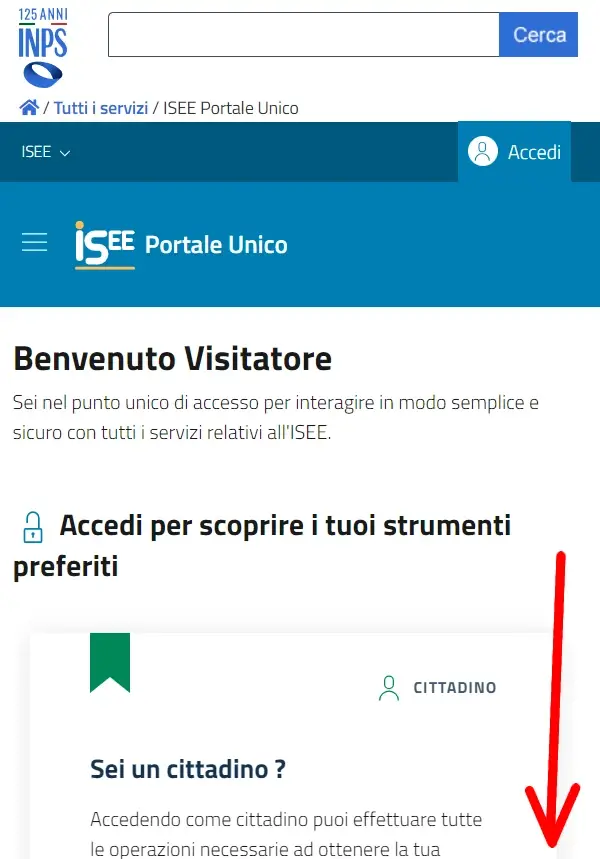
Nella sezione “sei un cittadino?”, clicchiamo su “accedi come cittadino“, indicato dalla freccia.
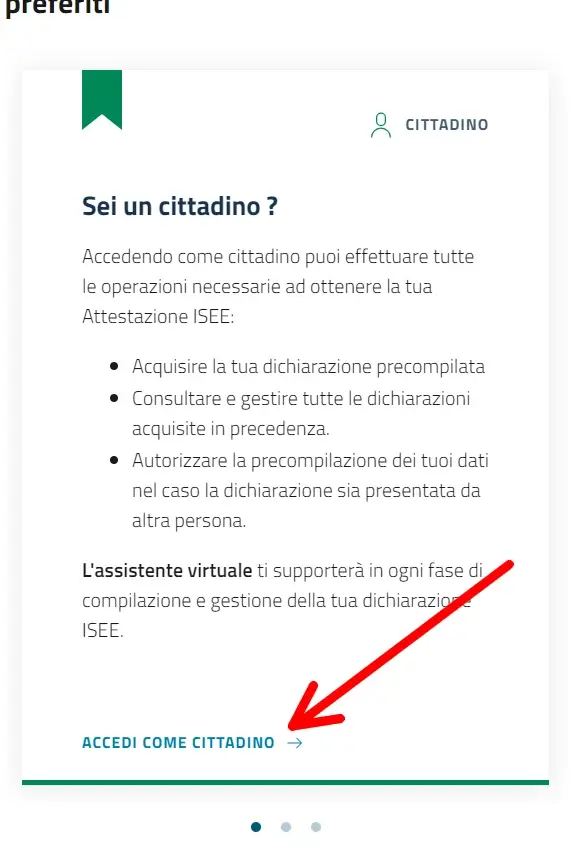
Ora devi effettuare l’accesso, utilizzando una delle modalità disponibili, quindi lo Spid, la Cie, o la Cns.
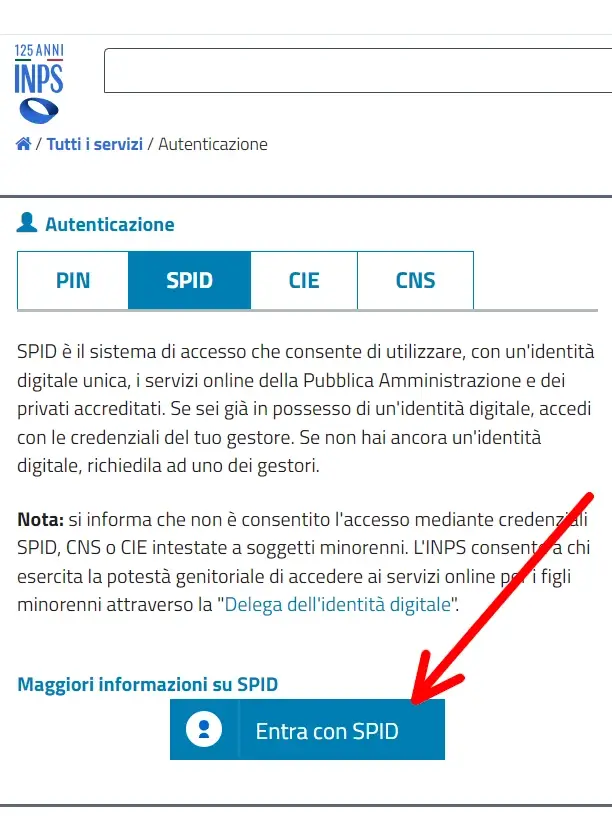
Dopo aver fatto l’accesso, dalla pagina in cui ti trovi scorri verso il basso il basso per trovare la sezione “consulta le tue dichiarazioni”, e clicca su “consulta dichiarazioni e storico“.
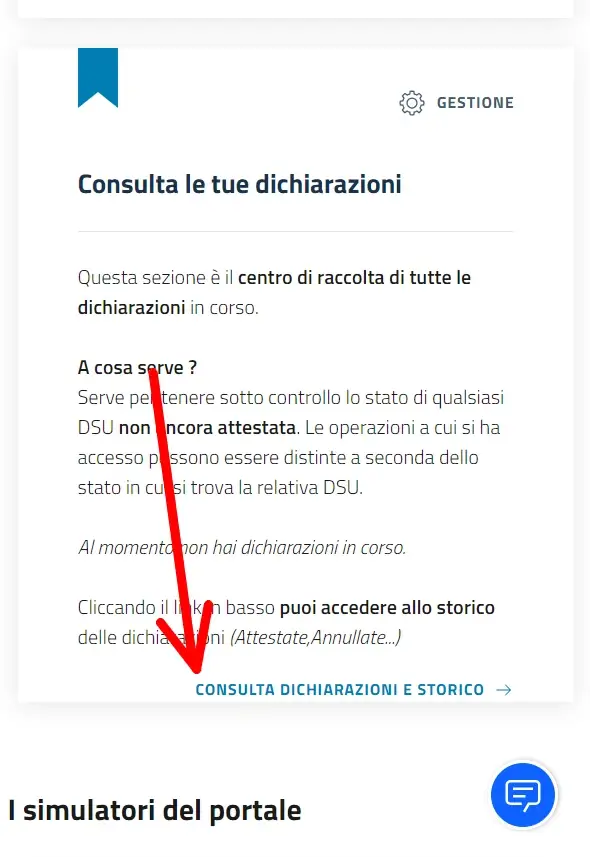
Ti si aprirà un riquadro dove scegliere se cercare l’isee in base al codice fiscale o al numero di protocollo. Si può usare il codice fiscale, anche perchè magari il numero di protocollo inps non lo sappiamo, quindi se non lo è già, lo selezioniamo e clicchiamo su “cerca“
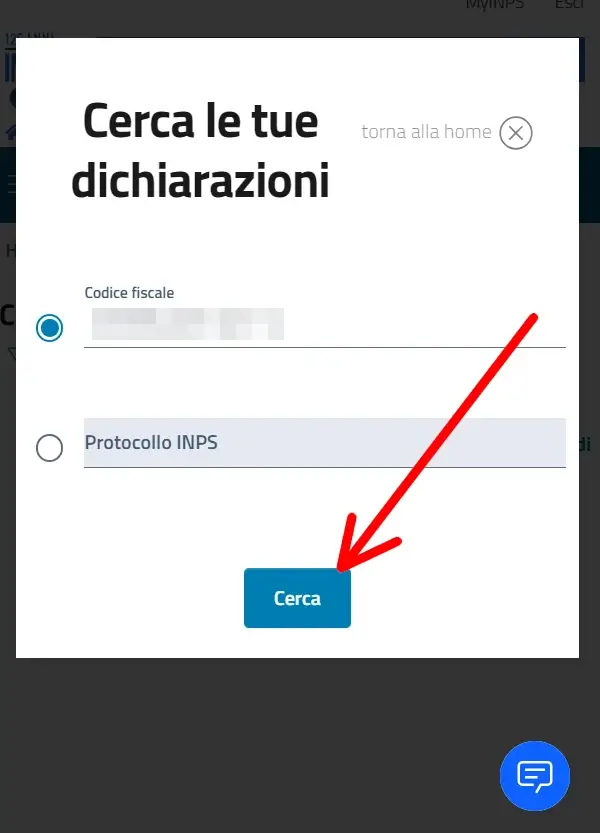
Vedremo così elencata la nostra attestazione ISEE, e per scaricarla dobbiamo cliccare su “stampa” o il simbolo della stampante.
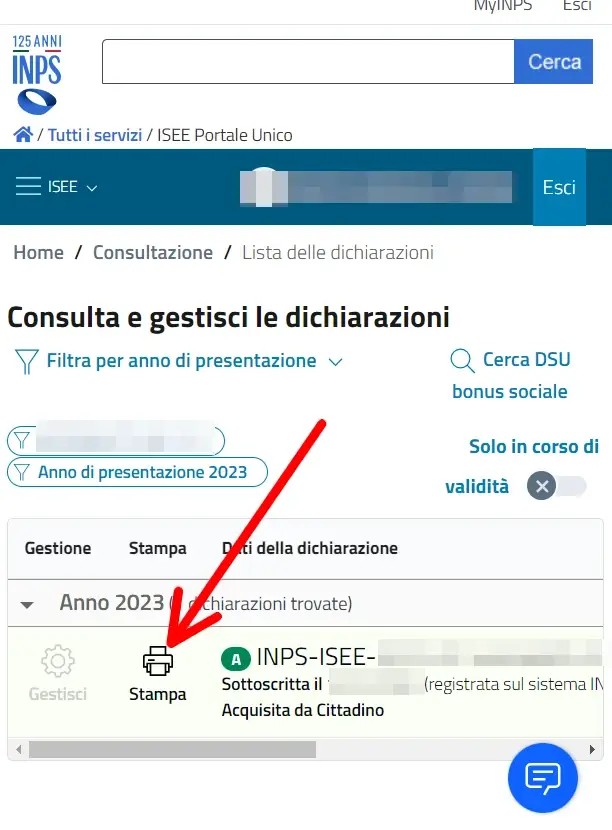
Ci si aprirà un piccolo menù, da cui clicchiamo su “attestazione“. Da qui, hai anche la possibilità di scaricare l’isee in un altra lingua.
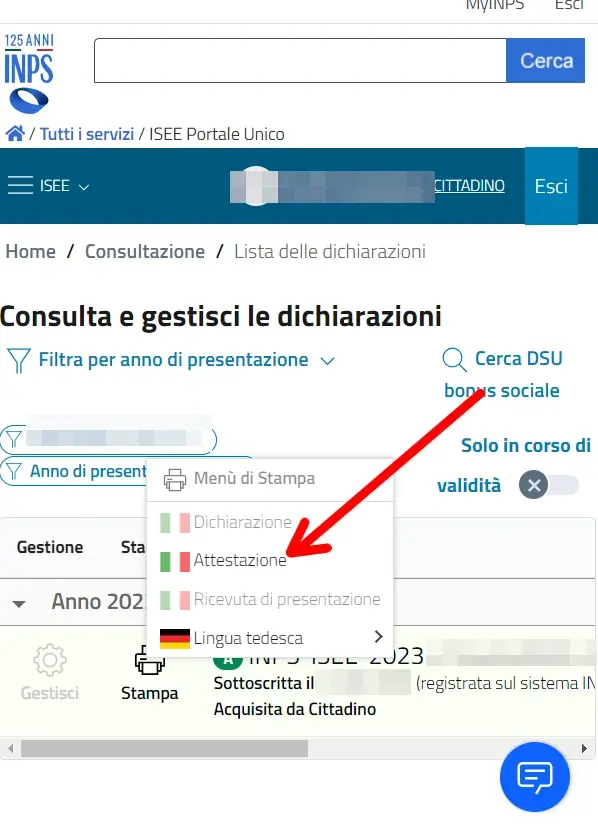
Troverai il tuo ISEE nella cartella Scaricati o Download del tuo dispositivo.
Scaricare Isee dal Computer
Per scaricare l’Isee dal computer, utilizziamo il Sito Inps, tramite il nuovo Portale Unico Isee. Di seguito puoi scegliere se seguire i passaggi sintetici oppure i passaggi illustrati con le immagini e spiegazioni più dettagliate.
Passaggi Sintetici
- Vai sul Portale Unico ISEE. (vedi immagine 1)
- Clicca su “accedi come cittadino”. (vedi immagine 2)
- Fai l’accesso con lo Spid, la Cie o la Cns. (vedi immagine 3)
- Clicca su “consulta dichiarazioni e storico“. (vedi immagine 4)
- Clicca su “cerca” in base al codice fiscale. (vedi immagine 5)
- Dall’attestazione elencata, clicca su “stampa” o sul simbolo della stampante. (vedi immagine 6)
- Dal menù che si apre, clicca su “attestazione“. (vedi immagine 7)
- Nella finestra laterale che si apre clicca su “scarica”. (vedi immagine 8)
- Troverai il tuo Isee nella cartella Scaricati o Download.
Passaggi Illustrati
Dal Computer, per prima cosa devi andare sul nuovo sito cliccando su Portale Unico ISEE (ti si aprirà una nuova pagina). Quando sei sulla pagina scorri un po verso il basso.
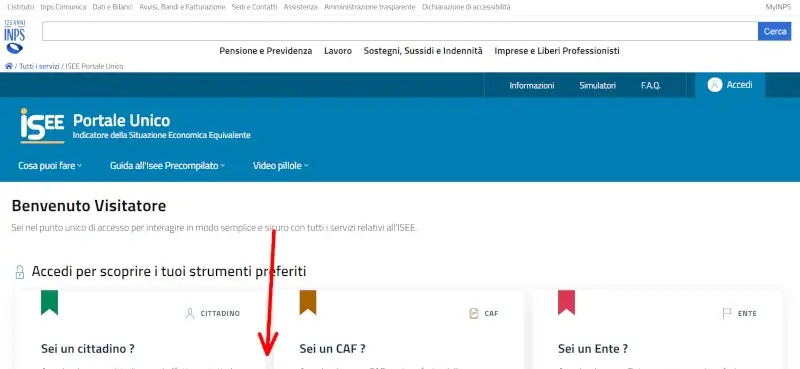
Nella sezione “sei un cittadino?”, clicca su “accedi come cittadino” indicato dalla freccia.
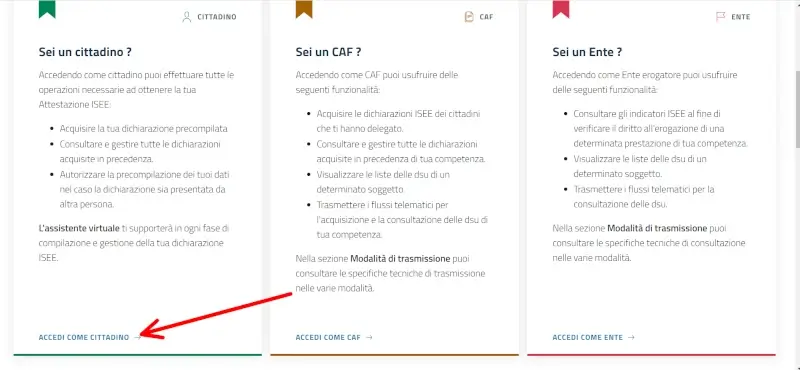
Procedi ad effettuare l’accesso utilizzando lo Spid, oppure la Carta d’identità elettronica o la Carta nazionale dei servizi.
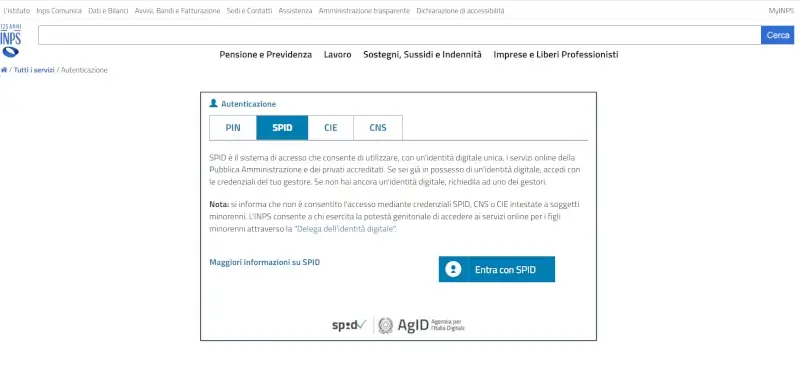
Dopo aver fatto l’accesso, nella nuova pagina, clicca su “consulta dichiarazioni e storico“, come indicato dalla freccia.
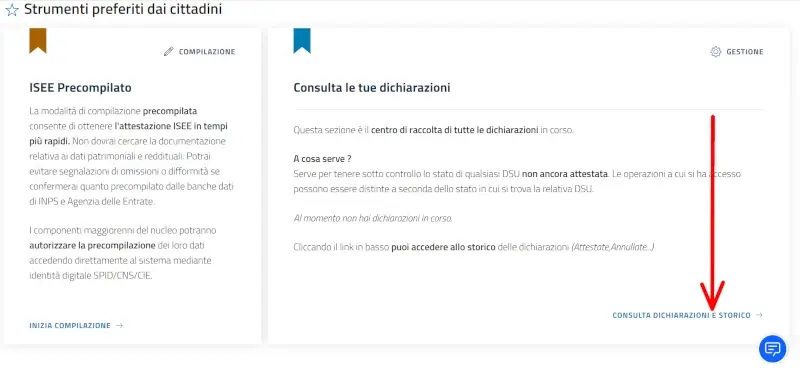
Ora puoi cercare l’Isee tramite il tuo codice fiscale o il numero di protocollo. Si può usare il codice fiscale, che sarà già inserito e selezionato, cliccando quindi su “cerca“.
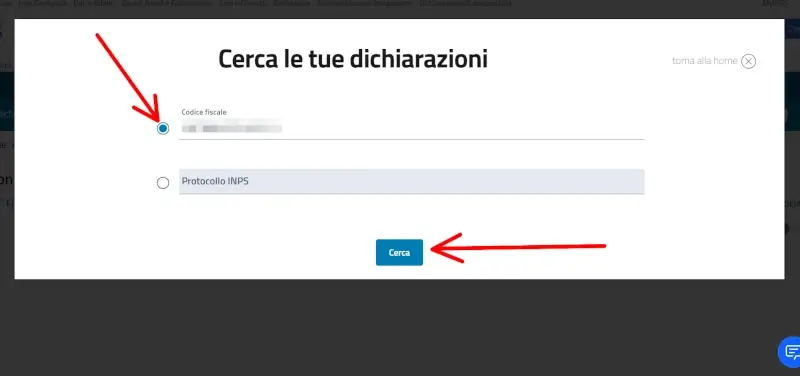
Nella nuova pagina vedremo elencato il nostro Isee in corso di validità. Per scaricarlo, dobbiamo cliccare su “stampa” o sul simbolo della stampante, che vediamo indicato dalla freccia.
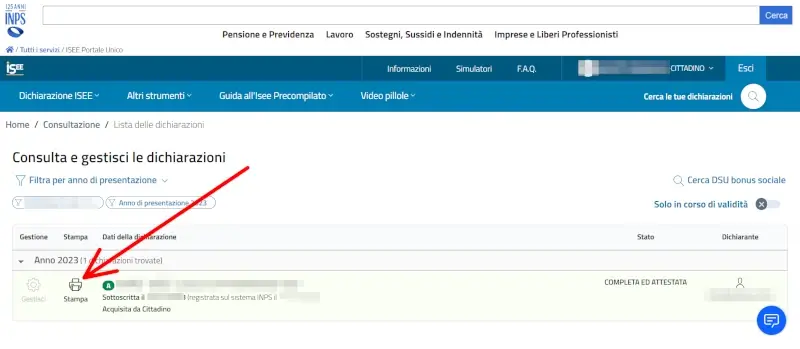
Ci si aprirà un piccolo menù, da cui dobbiamo cliccare su “attestazione“. Noi clicchiamo su quello con la bandiera italiana, ma puoi scegliere un altra lingua se disponibile.
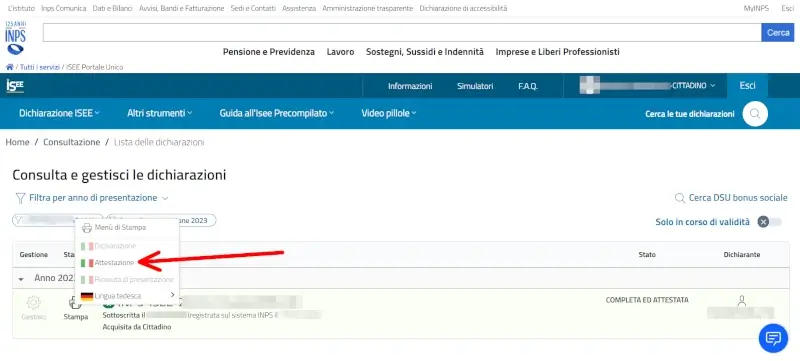
A lato della pagina si aprirà una scheda, dove vedremo il file che stiamo per scaricare e clicchiamo su “scarica“.
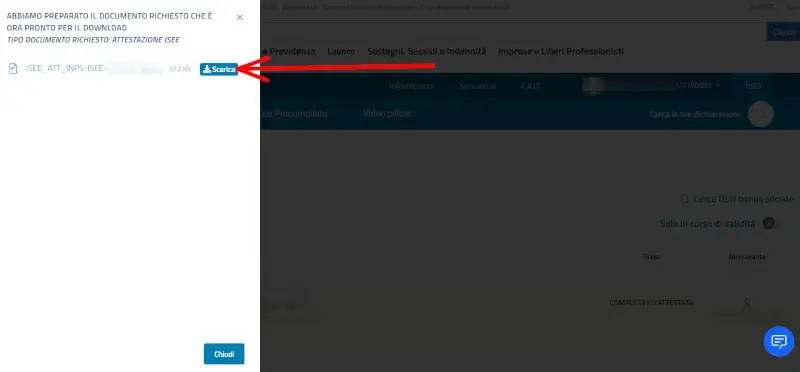
Troveremo la nostra Attestazione ISEE nella cartella Scaricati o Download del computer.
Modificare Isee
Ora che abbiamo visto come scaricare l’Isee dal Telefono e dal Computer, hai la possibilità di controllare la documentazione e verificare che tutte le informazioni contenute siano corrette. Se ci sono delle mancanze o degli errori, non disperarti, perchè puoi correggere la dichiarazione in autonomia da internet. Per farlo, puoi seguire la nostra Guida per modificare l’Isee.
Assistenza Inps
Se hai bisogno di maggiori informazioni per scaricare l’Isee dal telefono e dal computer, puoi consultare le Faq Ufficiali del Portale Unico Isee, dove trovi le risposte ad alcune delle domande più frequenti.
Trovi tutte le altri informazioni utili, come ultime novità, guide, tutorial, e molto altro alla Pagina Informazioni del Portale Isee.
Se hai bisogno di chiarimenti sulla guida, o se vuoi chiederci assistenza, puoi contattarci in una delle modalità indicate nella Pagina Contatti.
Grazie.